
大型の液晶タブレットを使用している時に置き場所に悩むキーボード。今回はキーボード中でも大型のフルサイズのキーボードを設置しましたので、そちらの方法を書いておきます。
今まで使っていたキーボード

こちらは今まで使っていたMac用の75%キーボード。薄型・軽量で場所も取らないのでとても便利です。Windowsで使用する場合は有線接続になりますので、基本的には液タブについてるUSBと接続して使用します。Macでは無線もできますが、こちらも液タブに差しっぱなしなので有線で使用しております。
有線だと電池切れも気にしなくていいので便利です。5年ほど使ってますがバッテリーが膨らむ、みたいなことにはなっておりません。

裏はこんな感じ。100均で売っているフックをそのままペタリとキーボードに貼り付けます。あとはそのまま液タブの上におけば気軽にキーボードが使えるようになります。ただし貼り場所を間違えると画面を少し隠してしまうので、貼り場所は考えた方がいいです。また、画面が隠れるのを恐れて下に貼りすぎると、今度は安定感がなくなり脱落しやすくなりますので、液タブの角度を相談しながら設置しましょう。
液タブに乗せるキーボード

今回液タブに乗せるのはフルサイズキーボードのSteelSeries APEX PROになります。通常のキーボードにテンキーまで付いているために横に長いのが特徴。スイッチに関してもメカニカルスイッチを採用しているために厚みがあります。このキーボード自体はゲーミング向けなので普通は机の上に置いて使用するものです。
ですがAPEX PROには利点がありまして、キーボードの入力を任意に変更することが可能となっております。なので自分の使いやすいようにボタン配置を変更したり、さらにはキーの入力位置も変更できたりする優れものとなっております。
ただ、今回このキーボードを乗せる理由は、ほぼほぼ「余ったから」という状態になっております。一応細かくいうとクリスタ意外のソフトで画面の上の方まで使うからMacのだと邪魔になっていた、という理由もありますが…。
キーボードを設置するためにしたこと

安定性を高めるためには台座が必須だと思ったのでこちらの商品を購入しました。費用は大体5000円ほど。
・ベルボン EX-mini 卓上三脚
・XILETU XJ15 タブレットホルダー
フルサイズキーボードのサイズの都合上、液タブに直接設置することができず、液タブ自体も45度ほど傾けているので角度をつけた上で固定できるものを選びました。タブレットホルダーはキーボードを三脚と固定するために使用します。

三脚にタブレットホルダーをつけた状態。この時点でも結構しっかりと固定されてますし、三脚もブレる気配がありません。さすがはベルボン製。

キーボードを挟んで仮置きしてみました。液タブスタンドの都合上、中央に三脚を設置することはできません。なのでやや右側によせて設置していますが、僕自身右利きなので右寄りにあった方が操作はしやすいです。
キーボードを挟み込むのもやや右に寄ってしまっているために、キーボード左側が液タブの画面上に落ちてきてしまっています。また、タブレットホルダーでしか固定できておらす、キーを入力すると上下に動いてしまい安定した入力ができませんでした。
キーボードを固定するために緩衝材を置く
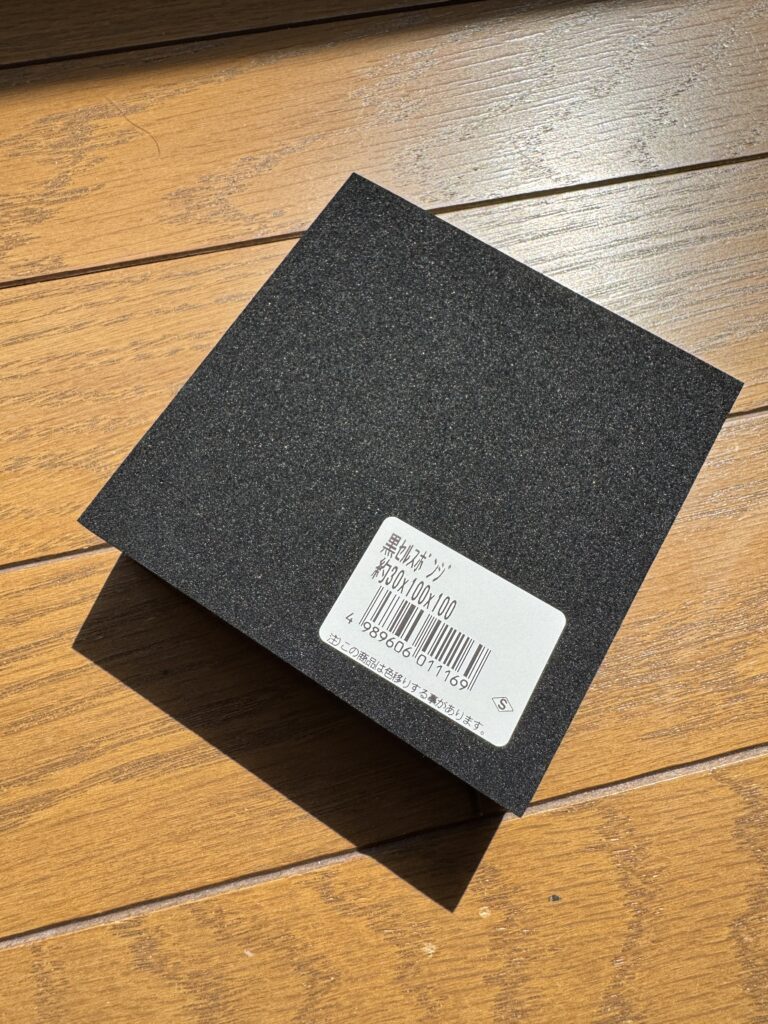
ホームセンターで高反発のウレタンパネル(100mm x 100mm x 30mm)を買ってきました。30mm厚で100円ほど。なぜ30mmなのかというと、フックのような形にして液タブ上部に引っ掛けて落ちないようにするためです。

まずは切り取り。小さすぎたり薄すぎたりすると押した時の圧力で沈んで安定感がなくなってしまうのでそこそこの大きさにします。50mm x 40mmできりとりました。

カッターで雑に切ります。細いペンカッターなのでどうしても綺麗にはなりませんが、キーボードを支えるためのパーツなので見栄えは気にせず。

試しに設置してみました。自重で落ちないのでいい感じです。こうすることでキーボード自体に接着剤をつけずに設置することができます。

一個だけでは安定感に欠けるので2つ目を作成。これをキーボードの両端に噛ませることで安定感を増やしブレを抑えます。

キーボード裏の平な面に設置。液タブの電源ボタンに被らないように起きました。液タブの電源をつけるときはキーボードを左右に移動させることができずに不便ですが、最初と最後意外触らないので問題ありません。

ちょっとした問題が発生しました。タブレットホルダーが液タブに接触せずに浮いた状態に。それでも高反発のウレタンのおかげで押しても一切沈み込まずに固定できていたので一安心。画面に傷がつかないと考えればこれはこれで正解かもしれません。

というわけで液タブ上部にフルサイズのキーボードを設置することができました。75%キーボードでも問題ありませんが自分の使い方的にテンキーで数字を入力する方が作業しやすいため、これが最適解となっております。ただしキーボードの大型化によって奥のモニターの見える範囲が少なくなってしまったのがちょっと勿体ないかなと思います。結果としてYouTubeなどを見る時間が減り、作業効率は上がったのですが。
まとめ
今回は液タブ上部にフルサイズのキーボードを設置しました。液タブという狭いスペースに対して大型のキーボードを置く人はあんまりいないと思いますが、だからこそ大型のキーボードを設置してみたく、色々と考えた結果三脚とタブレットホルダーを組み合わせる方法を試してみました。液タブにただ乗せているだけではないのでキーボードの脱落などもありませんし、押した時にブレることもなく。押せるボタンも増えて作業のしやすさも出てきたのでなかなかいい感じの環境だ作れたと思います。これのおかげで多少作業効率も上がりましたので、もしフルサイズキーボードの設置を考えている方の参考になれば幸いです。